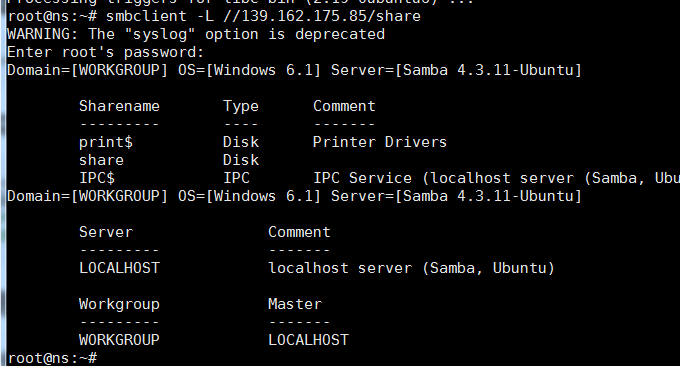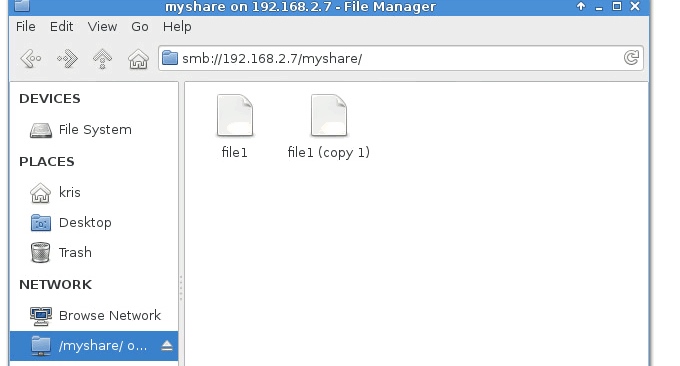
क्योंकि मुझे सस्ते वीपीएस की तलाश करना पसंद है और बार-बार सर्वर बदलना पड़ता है, वेबसाइट स्थानांतरण एक आम बात बन गई है। बड़े वेबसाइट डेटा के लिए, डेटा को सीधे कंप्यूटर रूम के बीच स्थानांतरित करना सबसे अच्छा है। आमतौर पर उपयोग किए जाने वाले तीन कमांड टूल आरसिंक, एससीपी और टार हमें वीपीएस रिमोट वेबसाइट स्थानांतरण और डेटा सिंक्रनाइज़ेशन को जल्दी से हल करने में मदद कर सकते हैं।
हालाँकि, जिओ ज़ेड ब्लॉग के अनुस्मारक के लिए धन्यवाद, डेटा ट्रांसफर प्राप्त करने के लिए कमांड टूल का उपयोग करने के अलावा, हम डेटा माइग्रेशन की समस्या को हल करने के लिए हार्ड डिस्क माउंटिंग का भी उपयोग कर सकते हैं। एनएफएस, नेटवर्क फ़ाइल सिस्टम वितरित फ़ाइल सिस्टम प्रोटोकॉल का उपयोग करके, हम विभिन्न वीपीएस होस्ट की निर्देशिकाओं को दूरस्थ रूप से माउंट कर सकते हैं, जिससे फ़ाइलों की प्रतिलिपि बनाना अधिक सुविधाजनक हो जाता है।
ग्लस्टरएफएस ग्लस्टर का मूल है, स्केल-आउट स्टोरेज समाधान यह मजबूत क्षैतिज स्केलेबिलिटी वाला एक खुला स्रोत वितरित फ़ाइल सिस्टम है, जो मल्टी-पीबी स्टोरेज क्षमता का समर्थन करने और विस्तार के माध्यम से हजारों ग्राहकों को संसाधित करने में सक्षम है। ग्लस्टरएफएस का उपयोग आमतौर पर एंटरप्राइज़-स्तरीय फ़ाइल भंडारण समाधान के रूप में किया जाता है, लेकिन हम विभिन्न वीपीएस होस्ट के बीच भंडारण साझा करने के लिए ग्लस्टरएफएस का भी उपयोग कर सकते हैं।
आखिरी वाला सांबा है. SAMBA के प्रारंभिक विकास का मुख्य उद्देश्य दो अलग-अलग ऑपरेटिंग प्लेटफ़ॉर्म, विंडोज़ और यूनिक्स के बीच साझाकरण संचार करना था, SAMBA को कॉन्फ़िगर करना सरल और संचालित करना सहज है। एनएफएस रिमोट माउंटिंग, ग्लस्टरएफएस साझा स्टोरेज और सांबा साझा सर्वर का उपयोग फ़ाइल सहयोग, सर्वर मिररिंग आदि के लिए भी किया जा सकता है। संक्षेप में, स्केलेबिलिटी बहुत मजबूत है।

यह आलेख एनएफएस रिमोट माउंटिंग, ग्लस्टरएफएस शेयर्ड स्टोरेज और सांबा शेयर्ड सर्वर के संचालन तरीकों को संक्षेप में साझा करेगा। क्लाउड स्टोरेज और वेबमास्टर टूल्स के बारे में अधिक जानकारी के लिए आप यह भी जान सकते हैं:
- नेक्स्टक्लाउड व्यक्तिगत क्लाउड स्टोरेज के लिए एक उत्कृष्ट विकल्प है: एक-क्लिक स्वचालित इंस्टॉलेशन विधि और क्लाउड डिस्क उपयोग अनुभव
- Lsyncd स्थानीय और दूरस्थ सर्वर के बीच वास्तविक समय सिंक्रनाइज़ेशन प्राप्त करने के लिए सिंक्रोनाइज़ेशन मिरर-उपयोग Lsyncd बनाता है
- लिनक्स वीपीएस गूगल ड्राइव और ड्रॉपबॉक्स को माउंट करता है-वीपीएस होस्ट डेटा सिंक्रनाइज़ेशन और बैकअप का एहसास करता है
1. एनएफएस रिमोट माउंटिंग
डेमो वातावरण, सर्वर ए: 172.104.184.98, क्लाइंट बी: 107.161.18.176 यदि आपके पास वीपीएस नहीं है, तो आप मेरे द्वारा उपयोग की गई वीपीएस होस्ट सूची पर एक नज़र डाल सकते हैं: वीपीएस होस्ट रैंकिंग सूची।
प्रासंगिक कमांड ऑपरेशन इस प्रकार हैं:
#在两台VPS上安装执行安装
sudo apt-get install -y nfs-kernel-server
#在A上创建文件夹
mkdir -p /media/wzfou/asus
#在A上编辑并添加授权B读写
vim /etc/exports
/media/wzfou/asus 107.161.18.176(rw,no_root_squash,async)
#在A上重启
sudo systemctl restart nfs-server.service
#在B上创建文件夹
sudo mkdir -p /home/wzfou/share
#在B上将刚刚创建的文件夹挂载到A上共享文件夹
sudo mount -t nfs 172.104.184.98:/media/wzfou/asus /home/wzfou/share
यदि कोई संकेत नहीं है, तो इसका मतलब है कि माउंट सफल है।
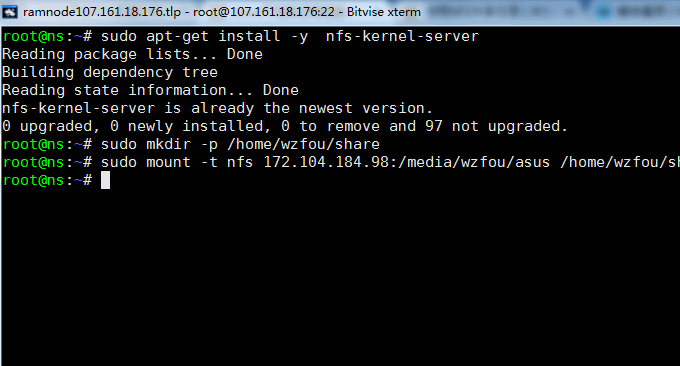
अब ए और बी पर साझा की गई फ़ाइलें माउंट की गई हैं और वास्तविक समय में सिंक्रनाइज़ की गई हैं। आप साझा फ़ोल्डर में फ़ाइलों को अपलोड या हटाकर दो-तरफा सिंक्रनाइज़ेशन देख सकते हैं।
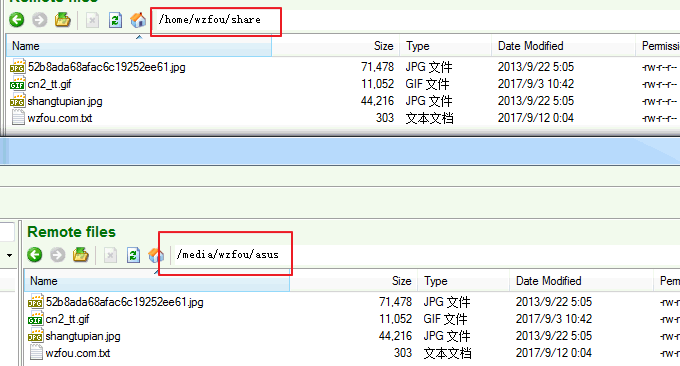
2. ग्लस्टरएफएस साझा भंडारण
2.1 ग्लस्टरएफएस रिपॉजिटरी
डेबियन:
sudo apt-get install -y lsb-release sudo apt-get install -y apt-transport-https
ग्लस्टरएफएस रिपॉजिटरी के लिए सार्वजनिक कुंजी जोड़ें।
wget -O - http://download.gluster.org/pub/gluster/glusterfs/LATEST/rsa.pub | sudo apt-key add - echo deb https://download.gluster.org/pub/gluster/glusterfs/LATEST/Debian/$(lsb_release -sc)/apt $(lsb_release -sc) main | sudo tee /etc/apt/sources.list.d/gluster.list
उबंटू 16.04/14.04:
sudo apt-get install -y software-properties-common sudo add-apt-repository ppa:gluster/glusterfs-3.8
2.2 ग्लस्टरएफएस स्थापित करें
रिपॉजिटरी कैश अपडेट करें.
sudo apt-get update
ग्लस्टरएफएस पैकेज स्थापित करें।
sudo apt-get install -y glusterfs-server
ग्लस्टरफ़्स-सर्वर सेवा प्रारंभ करें.
sudo service glusterfs-server start
पुष्टि करें कि ग्लस्टरफ़्स सेवा चल रही है या नहीं।
sudo service glusterfs-server status
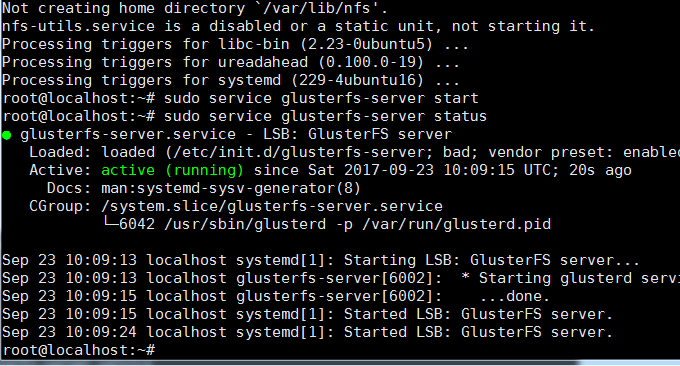
क्लाइंट नोड (107.161.18.176) जोड़ने के लिए निम्न कमांड सर्वर पर निष्पादित किया जाता है।
raj@gluster1:~$ sudo gluster peer probe 107.161.18.176 peer probe: success.
स्थिति की पुष्टि करें.
sudo gluster peer status
नोड्स की सूची बनाएं.
sudo gluster pool list
फ़ायरवॉल कॉन्फ़िगर करें. फ़ायरवॉल को अक्षम करें या क्लाइंट के आईपी को अनुमत सीमा में जोड़ें।
sudo iptables -I INPUT -p all -s <ip-address> -j ACCEPT
सफल स्थापना इस प्रकार है:

2.3 एक साझा संग्रहण वॉल्यूम बनाएं
अब हमें साझा स्टोरेज वॉल्यूम बनाने की आवश्यकता है, सबसे पहले, सर्वर पर निम्नलिखित ऑपरेशन करें:
#创建文件夹
sudo mkdir -p /data/gluster/gvol0
#创建共享卷volume,并分别挂载服务端(139.162.175.85)和客户端(107.161.18.176)
sudo gluster volume create gvol0 replica 2 139.162.175.85:/data/gluster/gvol0 107.161.18.176:/data/gluster/gvol0 force
#启用卷
sudo gluster volume start gvol0
#查看卷
sudo gluster volume info gvol0
अब क्लाइंट (107.161.18.176) पर जाएं और सर्वर (139.162.175.85) को माउंट करें। कमांड इस प्रकार है:
#安装客户端
apt-get install -y glusterfs-client
#创建文件夹
mkdir -p /mnt/glusterfs
#挂载服务端(139.162.175.85)
mount -t glusterfs 139.162.175.85:/gvol0 /mnt/glusterfs
#开机自动挂载
vim /etc/fstab
139.162.175.85:/gvol0 /mnt/glusterfs glusterfs defaults,_netdev 0 0
आदेश निष्पादित करें: df -hP /mnt/glasterfs, आप देख सकते हैं कि माउंटिंग सफल है।
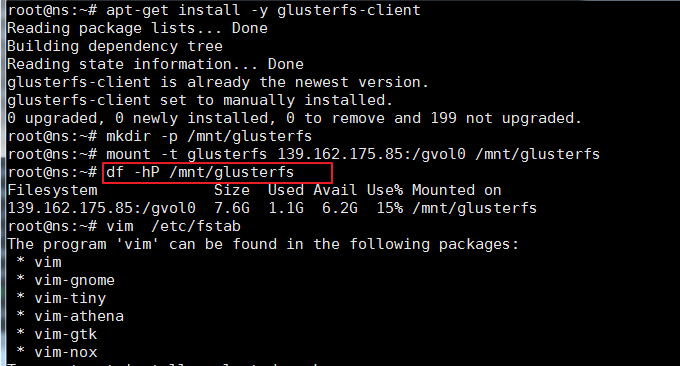
आप इसे df कमांड का उपयोग करके भी देख सकते हैं।

अब आप विभिन्न वीपीएस होस्टों के बीच साझा भंडारण का एहसास कर सकते हैं, और फ़ाइलों को जोड़ते या संशोधित करते समय आप सिंक्रनाइज़ेशन देख सकते हैं।
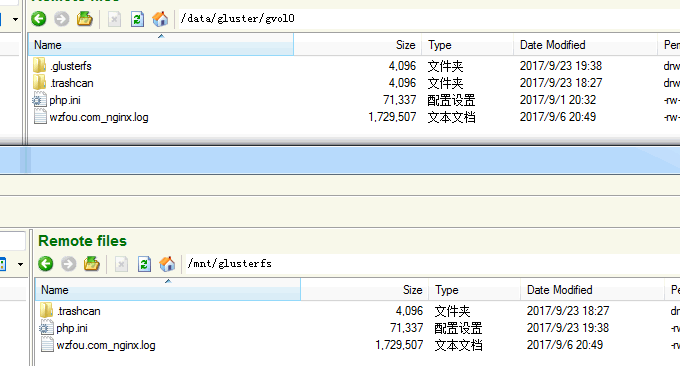
3. सांबा लिनक्स और विंडोज के बीच साझाकरण का एहसास कराता है
ऊपर उल्लिखित दो साझाकरण विधियाँ लिनक्स के लिए उपयुक्त हैं, तो विंडोज़ और लिनक्स कैसे साझा करते हैं? वर्तमान में अधिक लोकप्रिय विधि क्रॉस-प्लेटफ़ॉर्म नेटवर्क फ़ाइल साझाकरण प्रोटोकॉल के माध्यम से है: SMB/CIFS। विंडोज़ मूल रूप से एसएमबी/सीआईएफएस का समर्थन करता है, और लिनक्स भी ओपन सोर्स सॉफ्टवेयर सांबा के माध्यम से एसएमबी/सीआईएफएस प्रोटोकॉल को लागू करता है।
3.1 सांबा स्थापित करें
sudo apt-get install samba3.2 साझा निर्देशिका बनाएं
// 创建的目录即之后能够在Windows主机上直接访问的目录。
// 例如:在用户wzfou的主目录下新建share文件夹为共享目录
mkdir /home/wzfou/smbshare
// 由于Windows下的文件夹需可读可写可执行,需更改权限为777
sudo chmod 777 /home/wzfou/smbshare3.3 सांबा कॉन्फ़िगरेशन फ़ाइल को संशोधित करें
// 修改 /etc/samba/smb.conf
sudo vim /etc/samba/smb.conf
// 在smb.conf文件最后加上以下内容[शेयर]
पथ = /home/wzfou/smbshare
सार्वजनिक = हाँ
लिखने योग्य = हाँ
मान्य उपयोगकर्ता = wzfou
मास्क बनाएं = 0644
फोर्स क्रिएट मोड = 0644
निर्देशिका मास्क = 0755
बल निर्देशिका मोड = 0755
उपलब्ध = हाँ
Smb.conf का विवरण इस प्रकार है:
(1) [शेयर] साझा फ़ोल्डर के उपनाम को इंगित करता है, और इस उपनाम का उपयोग सीधे बाद में किया जाएगा।
(2) <बीपीटी0>फोर्स क्रिएट मोड<ईपीटी0> और <बीपीटी1>फोर्स डायरेक्ट्री मोड<ईपीटी1> की सेटिंग्स विंडोज़ और लिनक्स के तहत फाइलों और फ़ोल्डरों की अलग-अलग डिफ़ॉल्ट अनुमतियों के कारण होती हैं। इसकी फ़ाइल अनुमतियाँ अनिवार्य रूप से सेट की जानी चाहिए।
(3) वैध उपयोगकर्ता आपके वर्तमान लिनक्स उपयोगकर्ता नाम पर सेट है, उदाहरण के लिए, मेरा wzfou है, क्योंकि जब आप पहली बार एक साझा फ़ोल्डर खोलते हैं, तो आपको अनुमतियों को सत्यापित करने की आवश्यकता होती है।
3.4 लॉगिन पासवर्ड सेट करें
// 新建/etc/samba/smbpasswd文件
sudo touch /etc/samba/smbpasswd
// 根据3.3设置的valid users,设置用户密码
// wzfou 替换为你在3.3中设置的用户名
sudo smbpasswd -a wzfou
//输入两次密码后,会提示 Added user wzfou. 表示设置成功
// 若用户名非当前登录系统的用户名,可能会提示Failed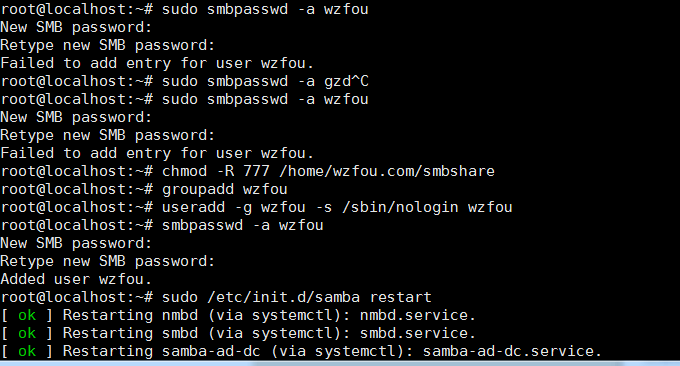
3.5 सांबा सर्वर प्रारंभ करें
sudo /etc/init.d/samba restart3.6 परीक्षण करें कि साझाकरण सफल है या नहीं
sudo apt-get install smbclient
smbclient -L //xx.xx.xx.xx/share
//还记得吗?share为3.3中设置的共享文件夹的别名
//如果共享成功,将要求输入之前设置的密码3.7 विंडोज़ और लिनक्स पर सांबा का उपयोग करना
विंडोज़ एक्सप्लोरर->मैप नेटवर्क ड्राइव। इनपुट प्रारूप है: आईपी एड्रेस कॉन्फ़िगरेशन का नाम, फिर खाता पासवर्ड दर्ज करें और कनेक्शन सफल है।

यदि आप विंडोज 7 का उपयोग कर रहे हैं और सांबा से कनेक्ट करने में असमर्थ हैं, तो आप समस्या को हल करने के लिए निम्नलिखित तरीकों का सहारा ले सकते हैं:
1. स्थानीय सुरक्षा नीति को संशोधित करें: "स्थानीय सुरक्षा नीति" फॉर्म खोलने के लिए secpol.msc चलाएँ, "स्थानीय नीति" - "सुरक्षा विकल्प" पर क्लिक करें, और "नेटवर्क सुरक्षा: LAN प्रबंधक प्रमाणीकरण स्तर" के मान को "भेजें" में संशोधित करें एलएम और एनटीएलएम - यदि बातचीत हो तो एनटीएलएमवी2 सत्र सुरक्षा का उपयोग करें", बिल्कुल ठीक है।
2. रजिस्ट्री को संशोधित करें: HKEY_LOCAL_MACHINESYSTEMCurrentControlSetControlLsa के अंतर्गत LmCompatibilityLevel के मान को 1 पर संशोधित करें।

लिनक्स के लिए, इसे थूनर में smb://<samba-server-IP-address>/share पते के माध्यम से एक्सेस करें।
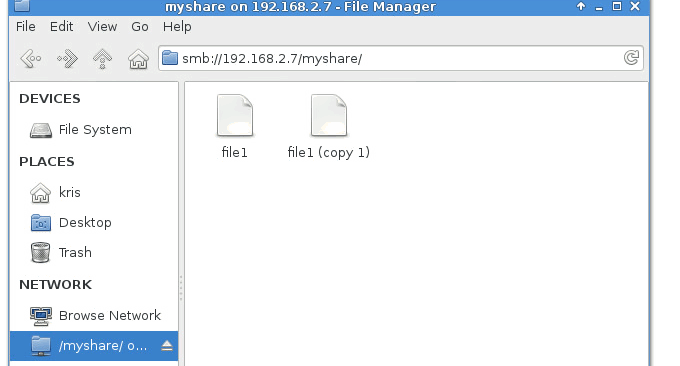
4. सारांश
लिनक्स साझा फ़ोल्डर विधियों में, एनएफएस रिमोट माउंटिंग विधि सबसे सुविधाजनक है, विशेष रूप से विभिन्न वीपीएस होस्ट सर्वरों के बीच वेबसाइट डेटा को स्थानांतरित करने के लिए उपयुक्त है, एक बार रिमोट माउंटिंग सफल होने के बाद, हम डेटा को स्थानीय रूप से कॉपी करने जितना सुविधाजनक हो सकते हैं तीन कमांड टूल्स की तुलना में: आरसिंक, एससीपी, और टार - वीपीएस रिमोट वेबसाइट स्थानांतरण और डेटा सिंक्रनाइज़ेशन को तुरंत हल करते हैं और अधिक सुविधाजनक हैं।
साझा वॉल्यूम बनाने की ग्लस्टरएफएस विधि क्लस्टर सर्वर के लिए विशेष रूप से उपयुक्त है। ग्लस्टरएफएस क्लस्टर फ़ाइल सिस्टम को एंटरप्राइज़-स्तरीय डॉकर वितरित स्टोरेज पर भी लागू किया जा सकता है। सांबा लिनक्स और विंडोज के बीच फ़ाइल साझाकरण का एहसास करता है। पहले हमने रास्पबेरी पाई इंस्टॉलेशन नेक्स्टक्लाउड ट्यूटोरियल साझा किया था - स्व-निर्मित होम प्राइवेट क्लाउड लैन शेयरिंग। वास्तव में, हम अन्य उपकरणों के साथ रास्पबेरी पाई साझा करने के लिए भी सांबा का उपयोग कर सकते हैं।